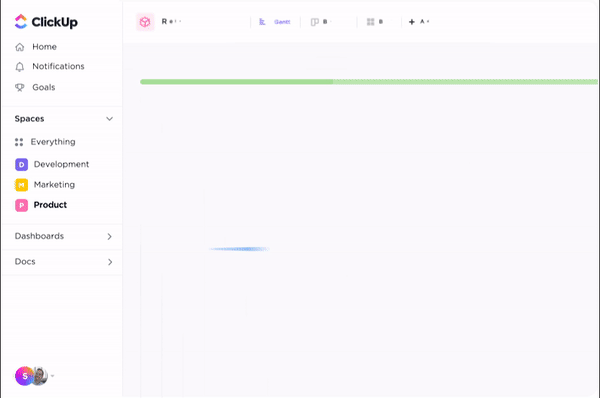Vous gérez le travail par sprints, vous vous adaptez rapidement et vous accordez de la valeur à la flexibilité qui vous permet de suivre l'avancement du projet. Mais la direction veut des délais, des dates de sortie et des échéanciers trimestriels, de préférence présentés de manière claire dans un plan visuel.
Si vous êtes chef de projet agile, Scrum Master ou propriétaire, vous avez probablement déjà été confronté à cette tension.
Le grooming du backlog, les tableaux de sprint et les diagrammes burndown sont parfaits pour l'exécution agile au quotidien. Cependant, ils ne répondent pas aux questions générales telles que : Quand la fonctionnalité X sera-t-elle terminée ? Comment tout cela s'articule-t-il pour les trois prochains mois ?
Pour cela, les diagrammes de Gantt agiles sont votre sauveur. Dans ce guide, nous allons voir ce qu'est un diagramme de Gantt agile et en quoi il diffère des échéanciers traditionnels. Nous verrons également les fonctionnalités clés qui rendent un diagramme de Gantt « agile » et une approche étape par étape pour en créer un.
🧠 Anecdote : L'histoire des diagrammes de Gantt remonte au début des années 1900, lorsque Henry Gantt a créé la version originale pour gérer les calendriers de construction navale. Sa méthode de planification visuelle a ensuite joué un rôle clé dans des projets majeurs tels que le barrage Hoover et le programme Apollo de la NASA.
⭐️ Fonctionnalité présentée
Pourquoi utiliser un diagramme de Gantt agile ? Parce que même les équipes agiles ont besoin d'une feuille de route visuelle. Le modèle de diagramme de Gantt simple ClickUp mappe l'ensemble du cycle de vie de votre projet, du lancement à la clôture. Utilisez des phases codées par couleur, des statuts de tâches et des champs d'assigné pour suivre précisément l'avancement de chaque tâche. Les dépendances et les dates d'échéance s'ajustent automatiquement à mesure que vous déplacez les éléments.
Qu'est-ce qu'un diagramme de Gantt agile ?
Un diagramme de Gantt agile est un outil de planification visuelle pour la gestion de projet agile qui combine :
- Planification structurée des diagrammes de Gantt traditionnels (barres de tâches, délais, dépendances, jalons)
- Flexibilité de la méthodologie agile (flux de travail basés sur les sprints, priorités évolutives, livraison continue)
En quoi est-il utile pour les gestionnaires de projet qui travaillent dans des environnements hybrides ?
Pour commencer, lorsque vous devez valider une échéance et fournir des rapports à la direction, les diagrammes de Gantt vous aident à visualiser les plans de projet à long terme sans enfermer les équipes dans des processus en cascade.
Ils établissent également la connexion entre l'exécution de vos sprints à court terme et les objectifs à long terme de votre feuille de route.
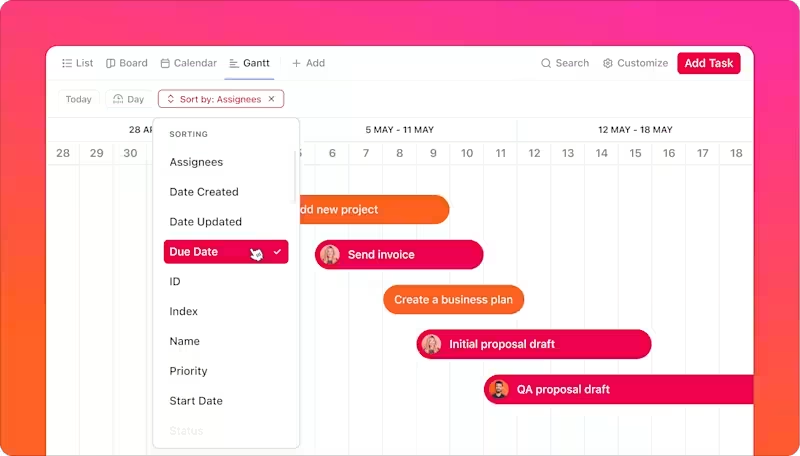
📚 À lire également : Comment créer un forfait de projet agile : une approche étape par étape
Les équipes agiles utilisent-elles des diagrammes de Gantt ?
Oui, mais pas de manière traditionnelle et rigide. Les équipes agiles s'appuient généralement sur des diagrammes de burndown de sprint, des tableaux de tâches, des plans de lancement, etc. pour planifier leurs projets et visualiser leur progression. Ces outils fonctionnent bien pour la planification et l'exécution des sprints.
Mais ils sont souvent insuffisants lorsque vous devez planifier plusieurs sprints, équipes ou parties prenantes. C'est là que les diagrammes de Gantt peuvent vous aider.
Voici les avantages offerts par l'utilisation d'un diagramme de Gantt agile pour la gestion de projet :
Projets à grande échelle avec des dépendances complexes
Lorsque vous gérez plusieurs équipes, tâches et versions, la complexité augmente rapidement, et le pire, c'est que vos dépendances s'étendent à travers les équipes, les services et même les fuseaux horaires.
Le chevauchement des calendriers de livraison ajoute également au chaos de la progression du projet.
un diagramme de Gantt agile, en tant que technique de visualisation, fournit une vue d'ensemble permettant de suivre les dépendances entre les équipes et d'ajuster les calendriers des projets en temps réel en cas de retard. Vous pourrez ainsi assurer la coordination de toutes les équipes sans avoir à organiser constamment des réunions ou à multiplier les échanges. *
Projets nécessitant des prévisions d'échéanciers et l'allocation de ressources
Certains projets ne peuvent pas fonctionner selon une approche « nous verrons bien, sprint après sprint ». Vous devez planifier à l'avance pour les raisons suivantes :
- Les parties prenantes veulent des échéanciers de livraison
- Votre équipe de développement travaille sur plusieurs projets et doit allouer efficacement les ressources à chacun d'entre eux
- Les approbations dépendent des effectifs, des estimations de capacité ou des signatures de contrats
- Les personnes ou outils clés ne sont disponibles qu'à certains moments
L'avantage d'utiliser un diagramme de Gantt dans les projets agiles est qu'il vous permet d'attribuer des tâches en tenant compte de tous les facteurs susmentionnés.
💡 Conseil de pro : vous ne savez pas par où commencer ? Apprenez à créer un diagramme de Gantt adapté à votre flux de travail agile pour planifier des lancements interfonctionnels ou mapper les versions de fonctionnalités au cours d'un trimestre.
Organisations ayant des exigences diverses de la part des parties prenantes
Lorsque votre équipe fournit l'assistance à plusieurs parties prenantes, chaque groupe a des attentes différentes :
- Les équipes chargées de la conformité ont besoin de dates de livraison fixes pour les audits ou les dépôts réglementaires
- Le marketing doit synchroniser les lancements de produits avec les calendriers des campagnes, parfois plusieurs mois à l'avance
- La direction souhaite afficher une vision claire des jalons clés du projet, des risques et du statut prévu afin de pouvoir prendre des décisions
Un diagramme de Gantt agile leur montre comment le travail devrait se dérouler, en précisant qu'il s'agit d'une estimation qui sera régulièrement mise à jour.
❌ Quand faut-il éviter les diagrammes de Gantt agiles ?
- Utilisés de manière incorrecte, les diagrammes de Gantt peuvent conduire les équipes à se cantonner à une planification trop précoce, retombant ainsi dans des mini-cascades au sein des sprints
- Lorsque vos projets sont fluides : si votre équipe travaille selon un flux Kanban ou sur des travaux de R&D expérimentaux, des échéanciers rigides créeront un faux sentiment de prévisibilité
- Les développeurs et les équipes produit qui travaillent dans le cadre de sprints ne consultent généralement pas la vue Gantt tous les jours. Pour eux, les tableaux Scrum, les vues du backlog ou les listes de tâches constituent une meilleure option
📚 En savoir plus : Modèles gratuits de gestion des tâches dans ClickUp et Excel
Principales fonctionnalités des diagrammes de Gantt agiles
Certaines caractéristiques permettent à un diagramme de Gantt de bien fonctionner dans un processus agile.
Voici les éléments courants à rechercher (et à mettre en œuvre) :
- Barres de tâches : les tâches sont représentées par des barres horizontales couvrant leurs dates de début et de fin. Elles peuvent inclure des informations spécifiques à Agile, telles que les récits d'utilisateurs, les points d'histoire Agile, les épopées, la priorité ou l'équipe responsable
- Dépendances : représentées par des flèches, elles vous permettent de relier des tâches entre elles. Par exemple, la tâche B attend que la tâche A soit terminée avant de pouvoir commencer. Les diagrammes de Gantt agiles doivent permettre de mettre à jour facilement les liens entre les tâches et disposer de fonctionnalités telles que la replanification automatique. Ainsi, si la tâche A est retardée de trois jours, la tâche B est automatiquement décalée de trois jours également. Cela facilite la gestion de projet agile
- Jalons : les diagrammes de jalons marquent les étapes importantes du projet, telles que la fin d'un cycle de publication, une révision par les parties prenantes ou une livraison clé. Sur les diagrammes de Gantt, les jalons sont représentés par des symboles en forme de losange et aident tout le monde à s'aligner sur les dates critiques
- Sprints : ils apparaissent sous forme de blocs de temps sur le diagramme, généralement d'une durée de 1 à 4 semaines. Chaque sprint regroupe un ensemble d'histoires utilisateur ou de tâches que l'équipe valide à achever dans ce délai. Les sprints vous aident à détecter les dérives de périmètre avant que les problèmes ne s'accumulent
- *planification par glisser-déposer : un diagramme de Gantt agile et convivial doit vous permettre de reprogrammer des tâches, d'ajuster les limites des sprints ou de réattribuer du travail en faisant glisser les éléments directement sur l'échéancier, en quelques clics et sans avoir à écrire de code
- collaboration en temps réel : *comme vos diagrammes de Gantt agiles seront utilisés comme référence par plusieurs équipes, ils doivent permettre à chacun de mettre à jour les statuts, de commenter les tâches et d'ajuster les dépendances
- *filtrage des informations : les diagrammes de Gantt efficaces vous permettent de vous concentrer sur l'essentiel. Par exemple, vous pouvez filtrer pour n'afficher que les tâches d'une seule équipe ou uniquement le calendrier de la version actuelle. Vous pouvez également activer/désactiver les week-ends et les jours fériés pour afficher uniquement les jours ouvrables
👀 Le saviez-vous ? Selon le rapport d'étude de marché sur les logiciels de gestion de projet de Capterra, 22 % des utilisateurs de logiciels classent les diagrammes de Gantt comme la fonctionnalité la plus souhaitée, suivie de près par les diagrammes d'avancement.
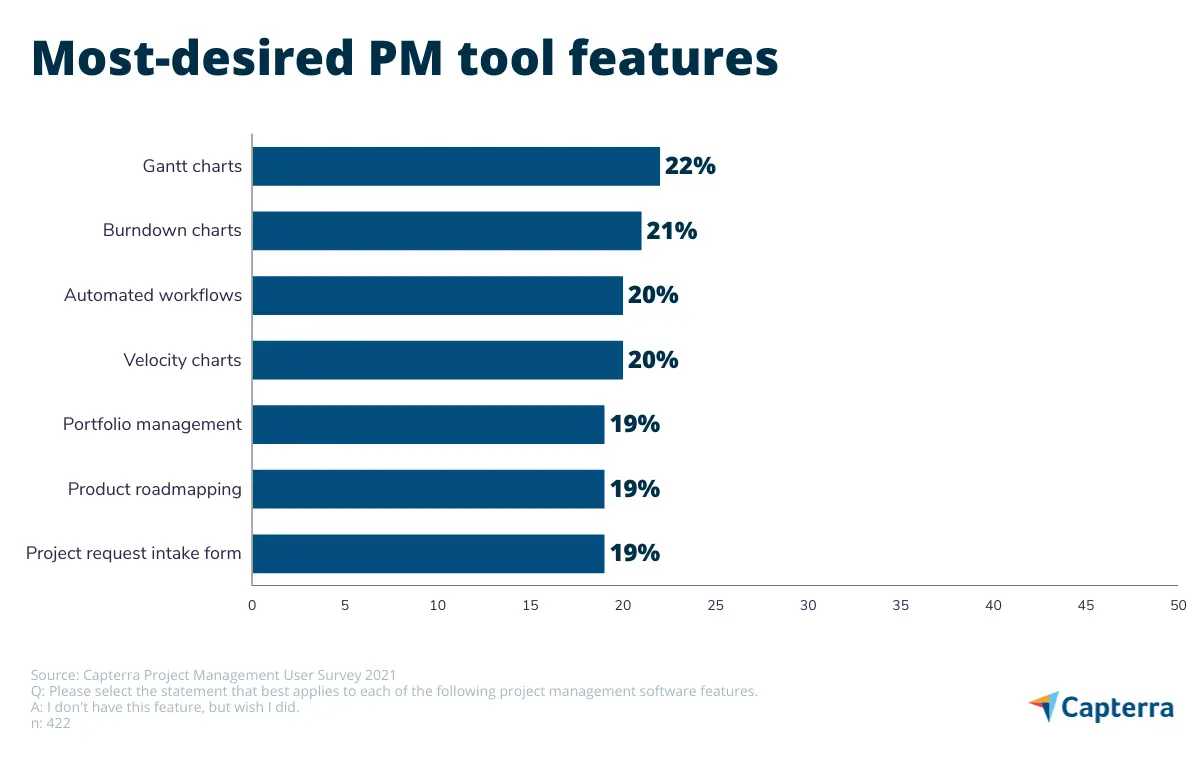
⚡ Archive des modèles : Modèles de projet de diagramme de Gantt
Diagramme de Gantt agile vs diagramme de Gantt traditionnel
Bien que les processus Agile et Waterfall utilisent tous deux des diagrammes de Gantt et partagent de nombreux composants similaires, leurs approches diffèrent considérablement. Voici une comparaison côte à côte :
| Aspect | Diagramme de Gantt traditionnel (style en cascade) | Diagramme de Gantt agile |
| Approche de forfait de planification | *planification préalable : l'ensemble du projet est mapper avec des dates fixes et des séquences de tâches, parfois plusieurs mois, voire une année à l'avance | *planification itérative : un échéancier général est établi, mais les détails sont planifiés par sprints courts (1 à 4 semaines). Les tâches futures restent des estimations approximatives qui sont affinées au fil du temps |
| Niveau de détail | Micro-détaillé : chaque tâche et sous-tâche se voit attribuer une date et une durée, ce qui crée un diagramme volumineux mais complexe comportant des centaines (voire des milliers) de lignes. | Objectif général (macro) : au lieu de faire une liste de chaque tâche, il regroupe le travail sous forme d'épique, de fonctionnalité ou de livrables majeurs. Le suivi détaillé s'effectue dans le backlog ou le tableau des tâches. |
| Implication de l'équipe | Axé sur le planificateur : créé et contrôlé par le chef de projet. Les équipes ont souvent peu leur mot à dire dans le plan et ne mettent à jour l'état d'avancement de leurs tâches que lorsqu'on leur demande. | Collaboratif : l'équipe contribue à la forme et à la mise à jour du diagramme de Gantt, en particulier pendant la planification des sprints. Elle peut ajuster les tâches lorsque la portée change ou que les estimations s'avèrent erronées. |
| Gestion du changement | Résistance au changement : la mise à jour d'une tâche peut nécessiter le recalcul de nombreuses autres tâches. Les équipes peuvent donc continuer à travailler avec des forfaits obsolètes simplement pour éviter les tracas. | S'adapte au changement : le diagramme est mis à jour en continu pendant les revues de sprint ou à chaque fois que les priorités changent. |
| Utilisation | Statique : Souvent utilisé comme document de référence statique, il peut être examiné lors de réunions hebdomadaires de statut ou dans des rapports, mais il n'est pas consulté quotidiennement par l'équipe. | Dynamique et intégré : les équipes s'y réfèrent lors des résumés rapides ou l'utilisent dans les rétrospectives pour discuter de la manière d'ajuster les futurs plans de sprint. Il est intégré à leur système de gestion des tâches. |
| Intégration Scrum | Non applicable : Waterfall n'utilise pas les évènements Scrum. | Intégration étroite : les diagrammes de Gantt évoluent grâce à la planification des sprints, aux réunions quotidiennes, aux revues de sprint et aux rétrospectives. |
⚡ Archive des modèles : Modèles agiles pour les projets dans ClickUp, Excel et Google Sheets
Comment créer un diagramme de Gantt agile (étape par étape)
Si vous avez déjà essayé de créer un diagramme de Gantt dans Excel tout en gérant des sprints, vous savez de quoi il s'agit : dates obsolètes, dépendances rompues, version 12. 3_final_FINAL. xlsx.
Le suivi de la progression d'un projet est chronophage et source d'erreurs.
ClickUp, le premier espace de travail convergent basé sur l'IA au monde, est souvent considéré comme l'outil préféré dans les favoris des chefs de projet.
Avec la solution de gestion de projet ClickUp, la création de diagrammes de Gantt agiles ne nécessite pas de manipuler des feuilles de calcul. Vous pouvez glisser-déposer des échéanciers, déplacer automatiquement les dépendances et collaborer en direct avec votre équipe.
ClickUp est la meilleure plateforme ALM agile pour les équipes qui souhaitent gérer leurs documents, leurs sprints et leur collaboration en un seul endroit. Elle combine la gestion des tâches, les tableaux blancs, le discuter, les diagrammes de Gantt et les fonctionnalités d'IA dans un espace de travail personnalisable et sans code. Cela signifie qu'il n'y a plus de travail inutile.
Voici comment créer un diagramme de Gantt adapté à votre processus agile.
Étape 1 : Définissez la portée du projet
Une portée claire du projet permet de bien comprendre :
- Objectifs principaux : Quel est l'objectif ultime de ce projet ? Quel problème résolvez-vous ou quelle opportunité saisissez-vous ?
- Principaux livrables : les produits que le projet doit générer, tels que des fonctionnalités, des documents, des modules ou des rapports.
- Éléments inclus et exclus : indiquez clairement ce qui fait partie du projet et ce qui n'en fait pas partie afin d'éviter tout dépassement du périmètre.
Imaginons que vous développiez un MVP pour un nouveau projet sur une nouvelle application mobile de partage de recettes :
| Détails du projet | Description |
|---|---|
| Object principal | Lancer un MVP (produit minimum viable) d'une application mobile de partage de recettes d'ici le 31 octobre 2025 afin de valider l'intérêt du marché et de recueillir les commentaires des utilisateurs en vue d'améliorations futures. |
| Livrables clés | Application iOS fonctionnelle, application Android fonctionnelle, module d'inscription des utilisateurs, module de création/enregistrement de recettes, etc. |
| Éléments concernés | – Inscription des utilisateurs – Création/enregistrement de recettes – Recherche de base – Parcourir par catégorie – Applications mobiles (iOS et Android) |
| Éléments hors champ | – Avis/évaluations des utilisateurs – Partage sur les réseaux sociaux – Assistance des recettes vidéo – Mode hors ligne – Notifications push – Version Web de l'application |
Voici comment ClickUp peut vous aider.
L'assistant IA intégré de ClickUp, ClickUp Brain, vous aide à passer de l'idéation à la création d'une feuille de route produit.
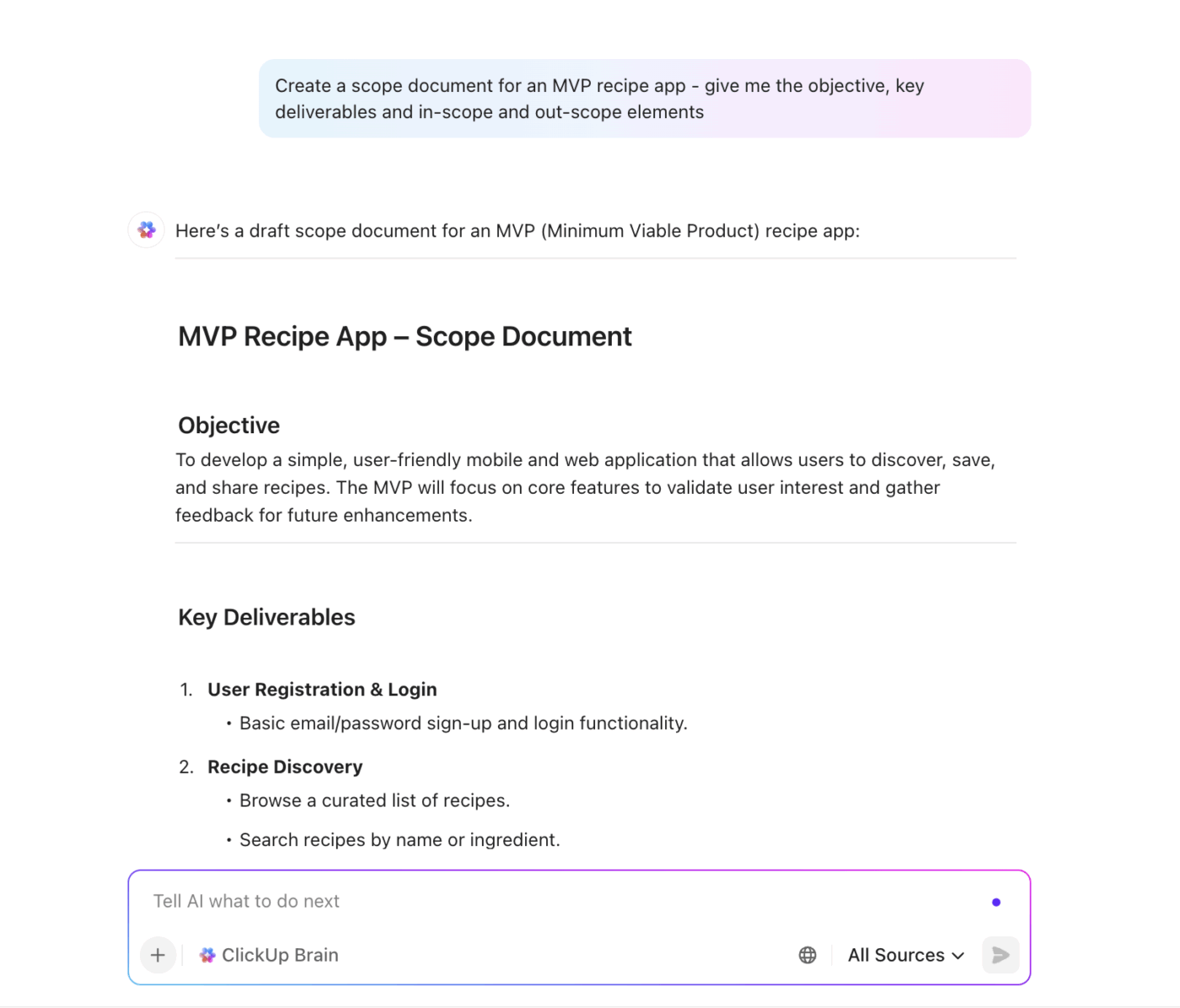
Voici comment procéder :
- Résumer instantanément les exigences du projet : coller vos notes de réunion ou vos idées, et ClickUp Brain les transformera en un énoncé de portée et mettra en évidence les objectifs, les livrables clés, etc.
- Générez automatiquement un projet de cahier des charges ou un document décrivant la portée du projet : demandez à Brain de « Créer un document décrivant la portée d'une application de recettes MVP », et il vous fournira un point de départ que vous pourrez ensuite affiner.
- Suggérez des limites de portée basées sur des projets similaires : demandez à Brain d'extraire le contexte de projets ou de documents antérieurs et de suggérer ce qu'il faut inclure (ou non) dans celui-ci.
- Collaborez directement dans ClickUp Docs : rédigez votre cahier des charges dans Docs et utilisez ClickUp Brain pour reformuler, clarifier ou décomposer les sections en fonction des différents publics, tels que les équipes techniques, les parties prenantes ou les testeurs.
💡 Bonus : Si vous souhaitez optimiser votre exécution agile en :
- Récupérez instantanément les détails des sprints, les obstacles, les récits d'utilisateurs et les documents provenant de ClickUp, GitHub, Google Drive et bien d'autres sources.
- Posez des questions telles que « Qu'est-ce qui est en bloc dans le sprint 3 ? » ou « Résumer les commentaires de la dernière démonstration ».
- Générer des rétrospectives de sprint, des plans de capacité, ou des brouillons d'histoires utilisateur à partir d'une seule invite, instructions.
- Utilisez la fonction Talk to Text pour poser des questions, dicter et commandez votre travail à la voix, sans les mains et où que vous soyez.
- Remplacez des dizaines d'outils d'IA disparates tels que ChatGPT, Claude et Gemini par une solution unique, contextuelle et prête à l'emploi pour l'entreprise.
Essayez ClickUp Brain MAX , la super application IA qui vous comprend vraiment, car elle connaît votre travail. Abandonnez la multitude d'outils IA, utilisez votre voix pour accomplir votre travail, créer des documents, attribuer des tâches aux membres de votre équipe, et bien plus encore.
De plus, ClickUp Docs sert de source unique de vérité pour votre équipe afin de gérer la portée du projet. Au fur et à mesure que votre projet évolue, le document reste synchronisé avec votre environnement de travail.
Cela signifie que votre périmètre, vos mises à jour et vos plans de sprint restent accessibles, avec modification en cours, et alignés entre les équipes.
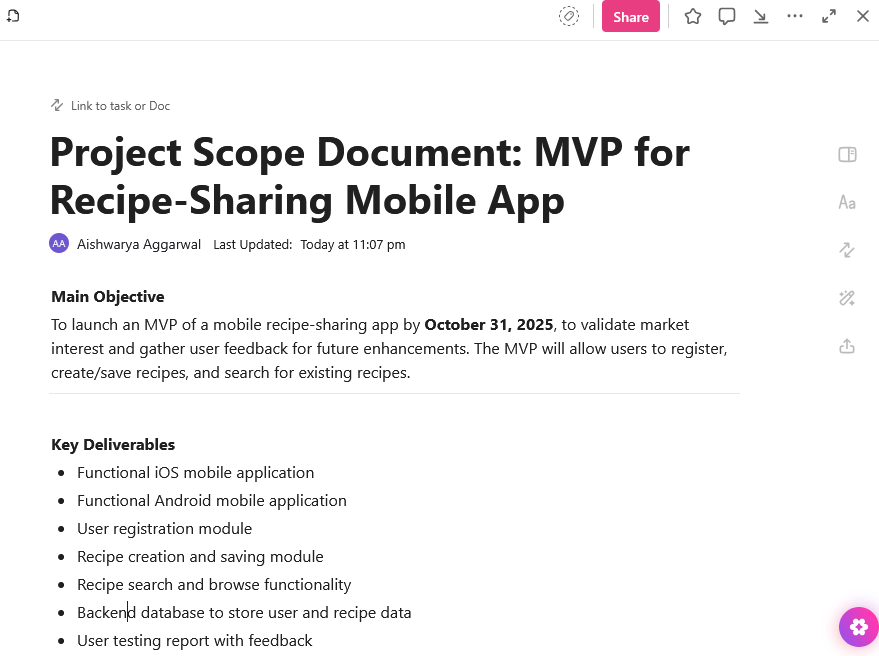
⚡ Archive de modèles : modèles gratuits d'échéancier de projet dans Word, Excel et ClickUp
Étape 2 : Définissez les jalons, les épiques et la durée des tâches
Trois éléments jouent un rôle essentiel dans votre plan d'exécution, quel que soit le type de diagramme de Gantt que vous créez.
Les diagrammes des jalons dans les projets agiles indiquent les évènements, les échéances ou les résultats clés non négociables dans l'échéancier de votre projet.
Exemples de jalons pour l'application de recettes MVP :
- 📌 1er août : lancement du projet
- 📌 25 septembre : gel des fonctionnalités
- 📌 1er octobre : début des tests internes
- 📌 31 octobre : lancement sur l'application Store et le Play Store
Pour soutenir ces jalons, vous devez créer des épopées. Il s'agit de fonctionnalités axées sur des objectifs qui sont trop importantes pour un seul sprint. Décomposez-les en user stories ou tâches plus petites qui peuvent être achevées par itérations par votre équipe de développement.
| Épique | Fonctionnalités |
| Création de recettes | – Ajouter une nouvelle recette – Modifier une recette existante – Supprimer une recette – Ajouter des ingrédients – Ajouter des instructions étape par étape |
Enfin, vous attribuerez des dates de début et des dates d'échéance à chaque tâche en fonction de sa complexité. Cela vous aidera à :
- Tracez des échéanciers précis dans la vue Gantt.
- Identifiez les chevauchements de travail ou les retards.
- Visualisez comment chaque tâche contribue à la réalisation de votre prochain jalon.
Voici comment ClickUp peut vous aider.
La vue Liste de ClickUp vous offre une disposition verticale claire qui vous permet d'afficher toutes vos épopées en un seul endroit. Accédez à la vue Liste dans votre environnement de travail ClickUp et ajoutez chaque épopée en tant que tâche. Ensuite, décomposez chaque tâche en sous-tâches.
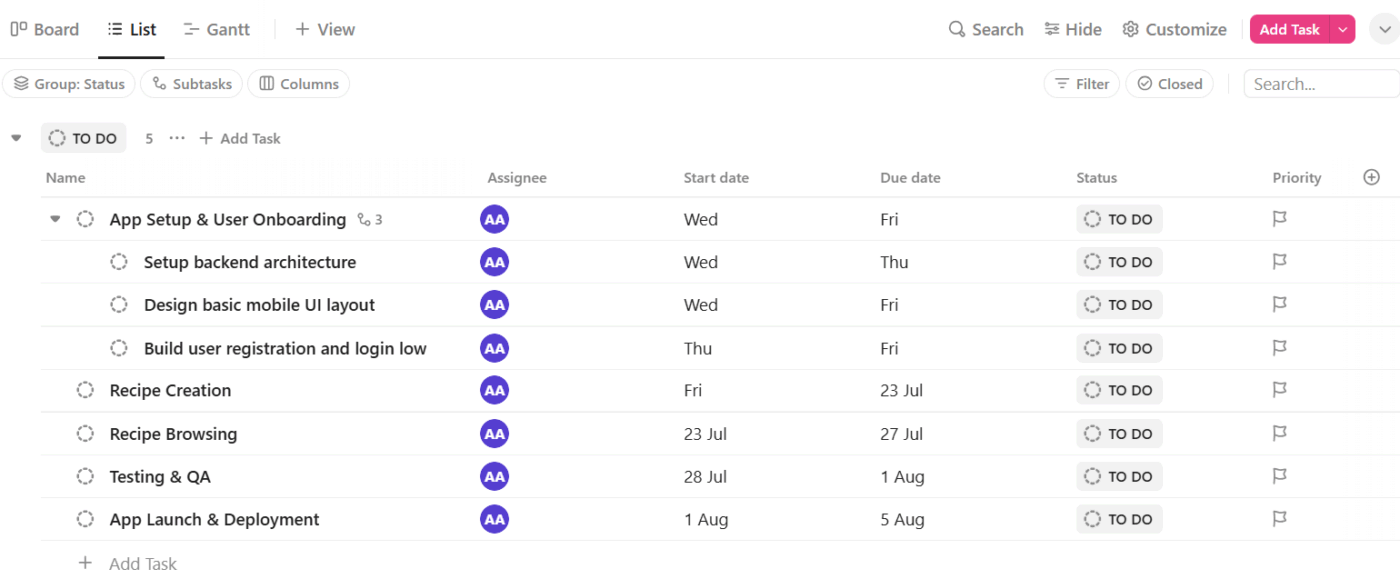
Vous pouvez également utiliser les champs personnalisés ClickUp pour définir les dates de début et d'échéance. Ajoutez des champs d'alignement Priorité, Statut et Jalon pour suivre l'urgence et la progression des tâches.
🎥 Regarder : Comment utiliser la vue Gantt (ClickTip)
Étape 3 : Créez votre diagramme de Gantt agile
Il est maintenant temps de visualiser votre plan général sur un échéancier à l'aide du logiciel de diagramme de Gantt de ClickUp.
Passez à la vue Gantt : dans votre environnement de travail, choisissez la liste que vous souhaitez inclure (Recipe App MVP). Cliquez ensuite sur + Afficher et sélectionnez Gantt.
ClickUp générera automatiquement votre diagramme de Gantt en fonction des épiques et sous-tâches que vous avez mentionnées dans la vue Liste.
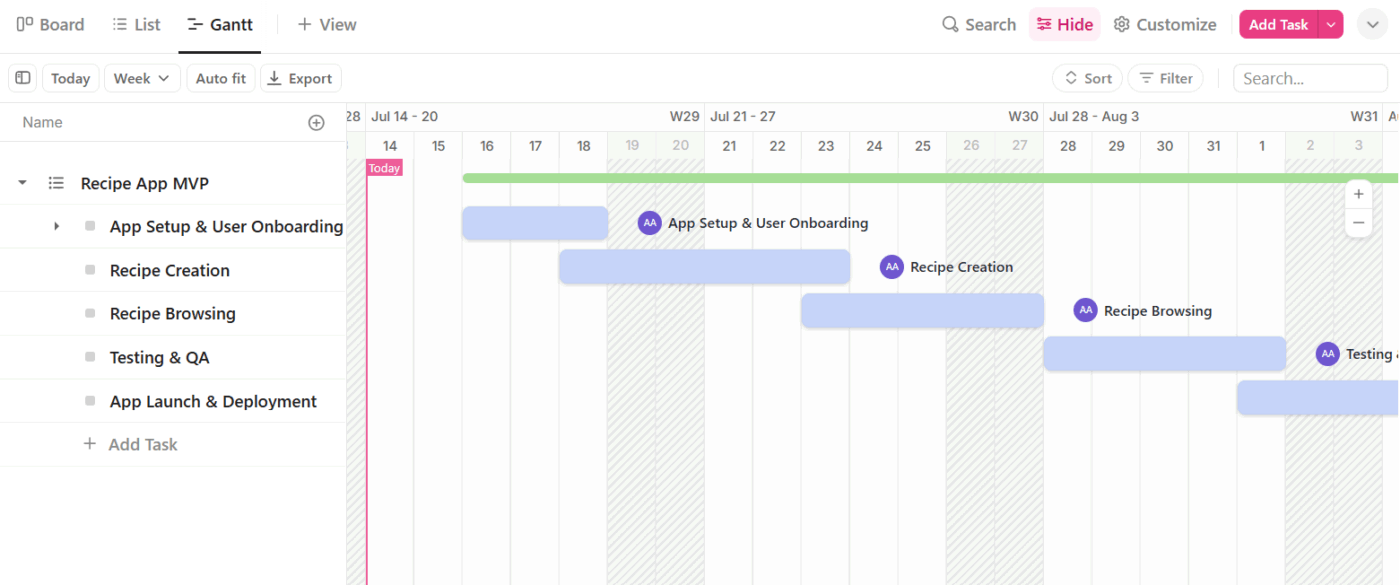
2. Ajoutez des jalons : Dans le diagramme de Gantt, cliquez avec le bouton droit de la souris sur Type de tâche → Jalon. Cela convertit les tâches pertinentes en jalons ClickUp qui apparaissent sous forme d'icônes en forme de losange sur le diagramme. De cette façon :
- Votre équipe voit instantanément les moments critiques à venir.
- Vous pouvez organiser les sprints et les tâches afin de respecter les dates clés sans surprise de dernière minute.
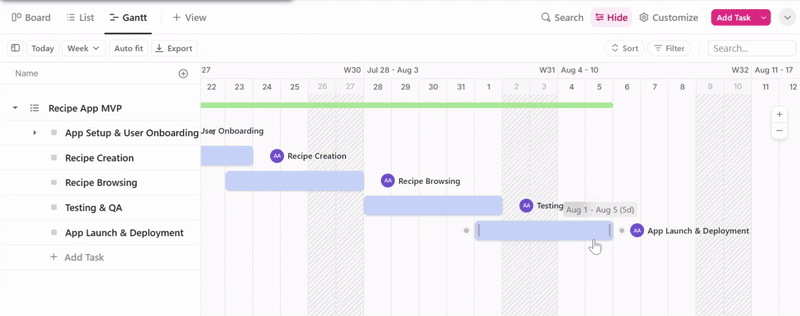
3. Créer des dépendances : ClickUp Dependencies vous permet de relier entre elles des tâches qui dépendent les unes des autres. Vous pouvez voir exactement quelle tâche doit être terminée avant qu'une autre puisse commencer. Et les obstacles qui pourraient retarder le prochain sprint.
Pour définir des dépendances, cliquez avec le bouton droit de la souris sur une barre de tâche que vous souhaitez connecter à une autre barre → cliquez sur Dépendances. Vous verrez deux types :
- En attente : cette tâche ne peut pas commencer tant qu'une autre n'est pas à faire.
- Bloc : cette tâche empêche une autre tâche de démarrer.
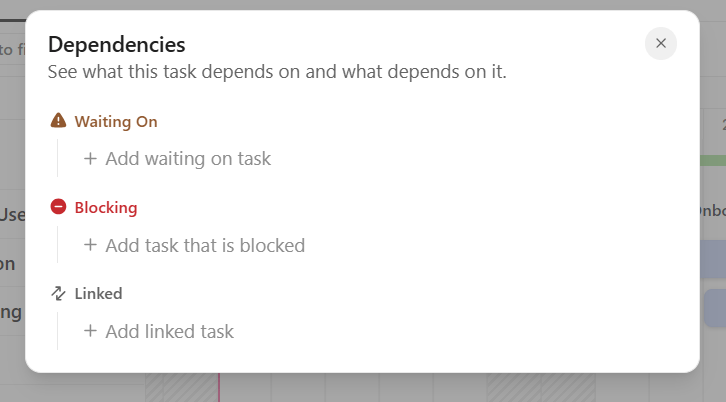
Voici quelques exemples de dépendances pour le projet MVP de l'application Recipe App :
| Tâche | Type de dépendance | Dépend de | Pourquoi est-ce important ? |
| Création de recettes | En attente de | Installation de l'application et intégration des utilisateurs | Les utilisateurs doivent pouvoir se connecter avant de créer et d'enregistrer des recettes. |
| Recherche de recettes | Blocage | Test et assurance qualité | L'équipe d'assurance qualité a besoin que cette fonctionnalité soit achevée pour tester l'expérience de navigation complète. |
| Test et assurance qualité | Blocage | Lancement et déploiement de l'application | Le lancement de l'application doit attendre que le service d'assurance qualité confirme que toutes les fonctionnalités fonctionnent comme prévu. |
Une fois ajouté, vous verrez des flèches entre les barres de tâches. Répétez le processus pour un nombre de tâches que vous souhaitez mapper dans leur séquence complète.
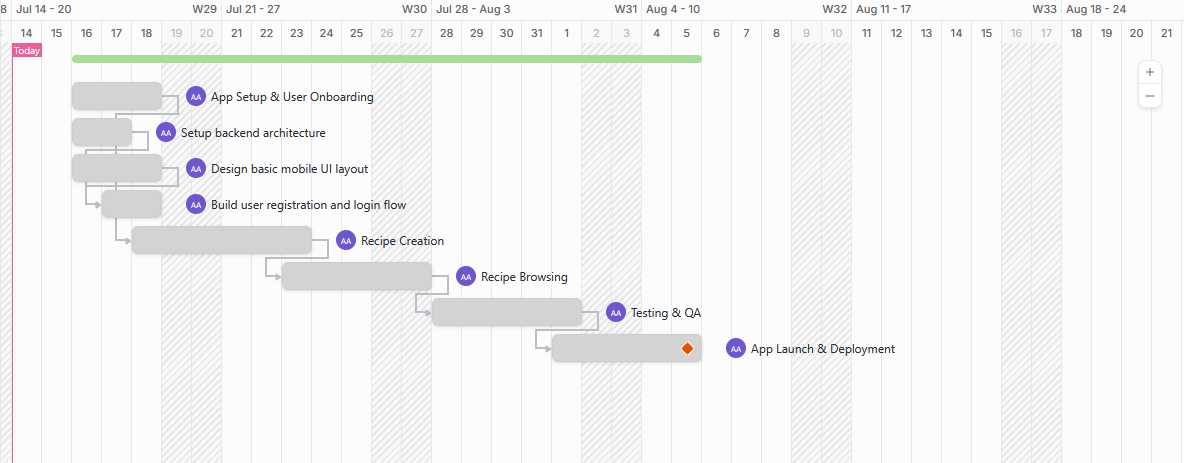
💡 Conseil de pro : si les diagrammes de Gantt agiles vous aident à visualiser les dépendances entre les tâches, utilisez ClickUp Brain pour résumer instantanément ce qu'une tâche attend, ce qu'elle bloc et ce à quoi elle est lié. Cela vous évite de tracer manuellement des flèches et accélère la prise de décision.
Quelques exemples d'invites, d'instructions :
- Quelles dépendances pourraient retarder le lancement prévu le 31 octobre ?
- Quelles tâches sont bloquées à cause de cela ?
- Afficher toutes les dépendances pour cette tâche
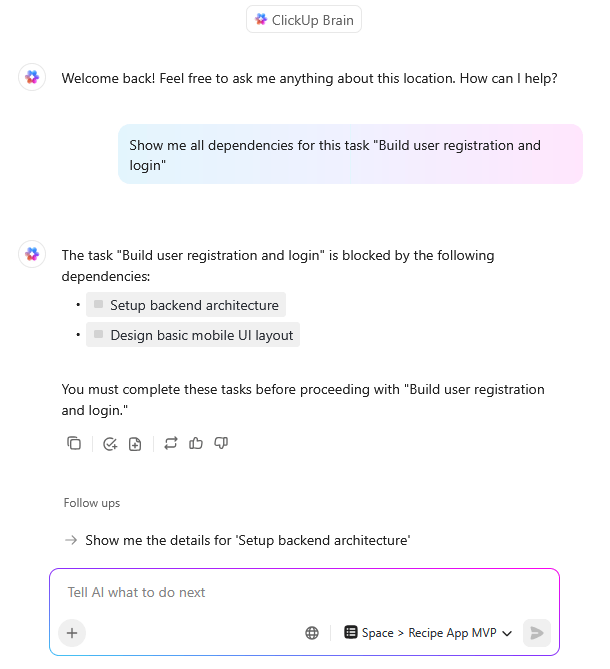
Étape 4 : Intégrer les sprints
Comme votre équipe agile travaille par sprints, chaque sprint doit aboutir à un résultat tangible : une fonctionnalité testée, une amélioration fonctionnelle ou un module prêt à être lancé.
Voici à quoi ressemblent les sprints de deux semaines :
| Sprints | Dates | Livrables |
| 1 | 5 août – 16 août | – Installation du framework backend (Nœud, Firebase, etc.) – Flux d'inscription/de connexion des utilisateurs – Disposition de base de l'interface utilisateur mobile |
| 2 | 19 août – 30 août | – Formulaire « Ajouter une recette » – Enregistrer la recette dans le profil de l'utilisateur – Télécharger les ingrédients et les instructions |
Le logiciel de gestion de projet agile ClickUp vous permet d'intégrer les sprints de deux manières :
- Listes de sprints dans un dossier : créez des listes distinctes pour chaque sprint dans un dossier de sprints dédié de votre environnement de travail, par exemple « Sprint 1 – 5-16 août », « Sprint 2 – 19-30 août ». Déplacez ensuite les tâches de votre liste Épique vers la liste de sprints correspondante. Enfin, passez à la vue Gantt dans le dossier de sprints pour obtenir un échéancier visuel.
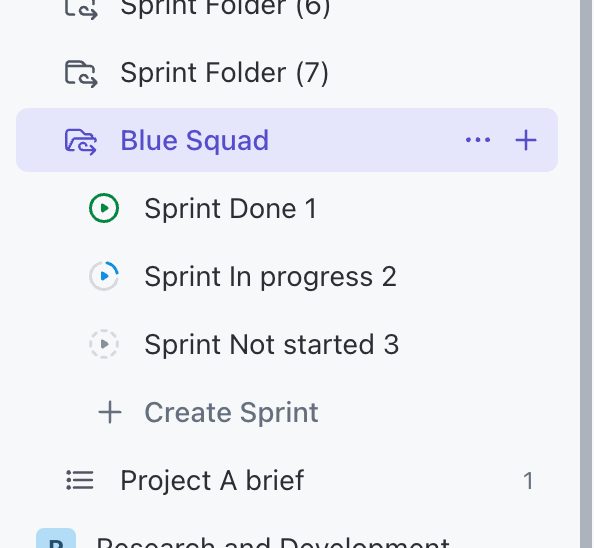
- Champ personnalisé Sprint : conservez toutes les tâches dans vos listes épique et identifiez-les à l'aide d'un champ menu déroulant appelé Sprint (par exemple, Sprint 1, Sprint 2, Sprint 3). Vous pouvez ensuite regrouper ou filtrer par sprint dans la vue Gantt.
💡 Conseil de pro : utilisez des modèles de planification de sprint pour disposer d'une structure prête à l'emploi pour lancer chaque sprint.
Celles-ci comprennent généralement :
- Champs préremplis pour les objectifs de sprint et la planification des capacités
- Sections pour les éléments en attente, les tâches en cours de sprint et les éléments bloqués.
- Espace pour ajouter les propriétaires des tâches, les estimations et les dépendances
- Une disposition chronologique que vous pouvez facilement intégrer à votre diagramme de Gantt.
Étape 5 : Personnalisez votre diagramme de Gantt agile
Cette étape consiste à adapter votre diagramme de Gantt à votre flux de travail agile. Après avoir ouvert la vue Gantt, cliquez sur le bouton Personnalisé situé à droite de l'écran.
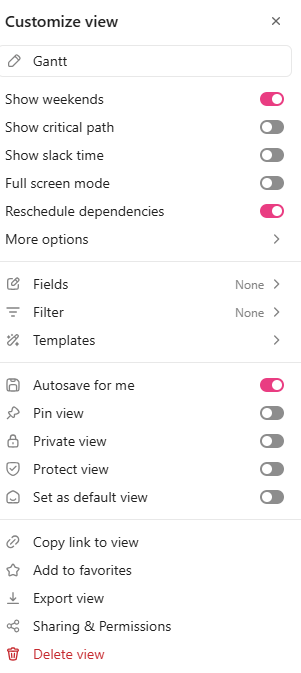
🎥 Regarder : Les 2 meilleures façons de tirer parti du diagramme de Gantt
Outre le renommage de votre diagramme, vous pouvez :
- Activez l'option Reprogrammer les dépendances. Lorsque vous déplacez une tâche deux jours plus tard, ClickUp ajuste automatiquement toutes les tâches dépendantes.
- Appliquez un code couleur en fonction du statut, de la priorité ou de la liste. Les groupes de tâches codés par couleur facilitent la lecture du diagramme et permettent d'identifier, par exemple, quelle équipe est occupée dans quel sprint.
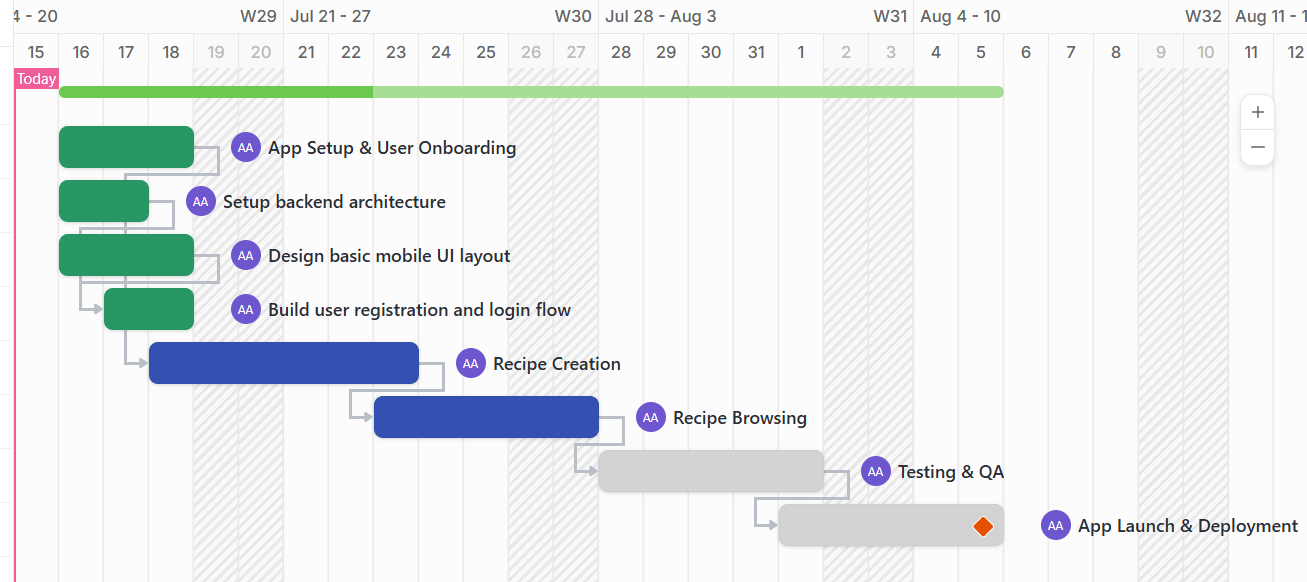
- Activez/désactivez l'option Afficher le chemin critique pour mettre en évidence la chaîne de tâches qui affecte directement la date de fin de votre projet.
- Utilisez l'option Partage et permission pour décider qui peut afficher ou modifier le diagramme de Gantt. Cela permet d'éviter les modifications accidentelles ou les accès non autorisés.
ClickUp Insight : 31 % des managers préfèrent les tableaux visuels, tandis que d'autres s'appuient sur des diagrammes de Gantt, des tableaux de bord ou des vues de ressources.
Mais la plupart des outils vous obligent à choisir l'un ou l'autre. Si l'afficher ne correspond pas à votre façon de penser, cela ne fait qu'ajouter une couche supplémentaire de friction.
Avec ClickUp, vous n'avez pas à choisir. Passez d'un diagramme de Gantt alimenté par l'IA à un tableau Kanban, un tableau de bord ou une vue Charge de travail en un seul clic. Et avec ClickUp AI, vous pouvez générer automatiquement des vues ou des résumés personnalisés en fonction de l'utilisateur, qu'il s'agisse de vous, d'un cadre ou de votre concepteur.
💫 Résultats concrets : CEMEX a accéléré le lancement de ses produits de 15 % et réduit les délais de communication de 24 heures à quelques secondes grâce à ClickUp.
Étape 6 : Suivi, s'adapter et communiquer
Les forfaits agiles ne sont jamais statiques, et votre diagramme de Gantt ne devrait pas l'être non plus.
Utilisez-le donc comme outil de planification en direct pour :
- Suivez les progrès pendant les évènements Scrum : lors de la revue de sprint, montrez aux parties prenantes ce qui est terminé (barres vertes), ce qui est en cours et dans quelle mesure vous êtes proche d'atteindre les jalons clés.
- Adaptez les échéanciers grâce à la fonctionnalité glisser-déposer de ClickUp : vous avez une nouvelle fonctionnalité de priorité élevée ? Ajoutez-la, et ClickUp déplacera automatiquement les autres tâches pour s'adapter. Une tâche est retardée ? Allongez sa barre et voyez comment les tâches dépendantes sont automatiquement reprogrammées.
Les équipes agiles s'épanouissent grâce à des retours rapides et à une collaboration en temps réel. Avec Clickup SyncUps, vous pouvez instantanément passer à des visio-conférences ou des appels audio directement depuis votre environnement de travail.
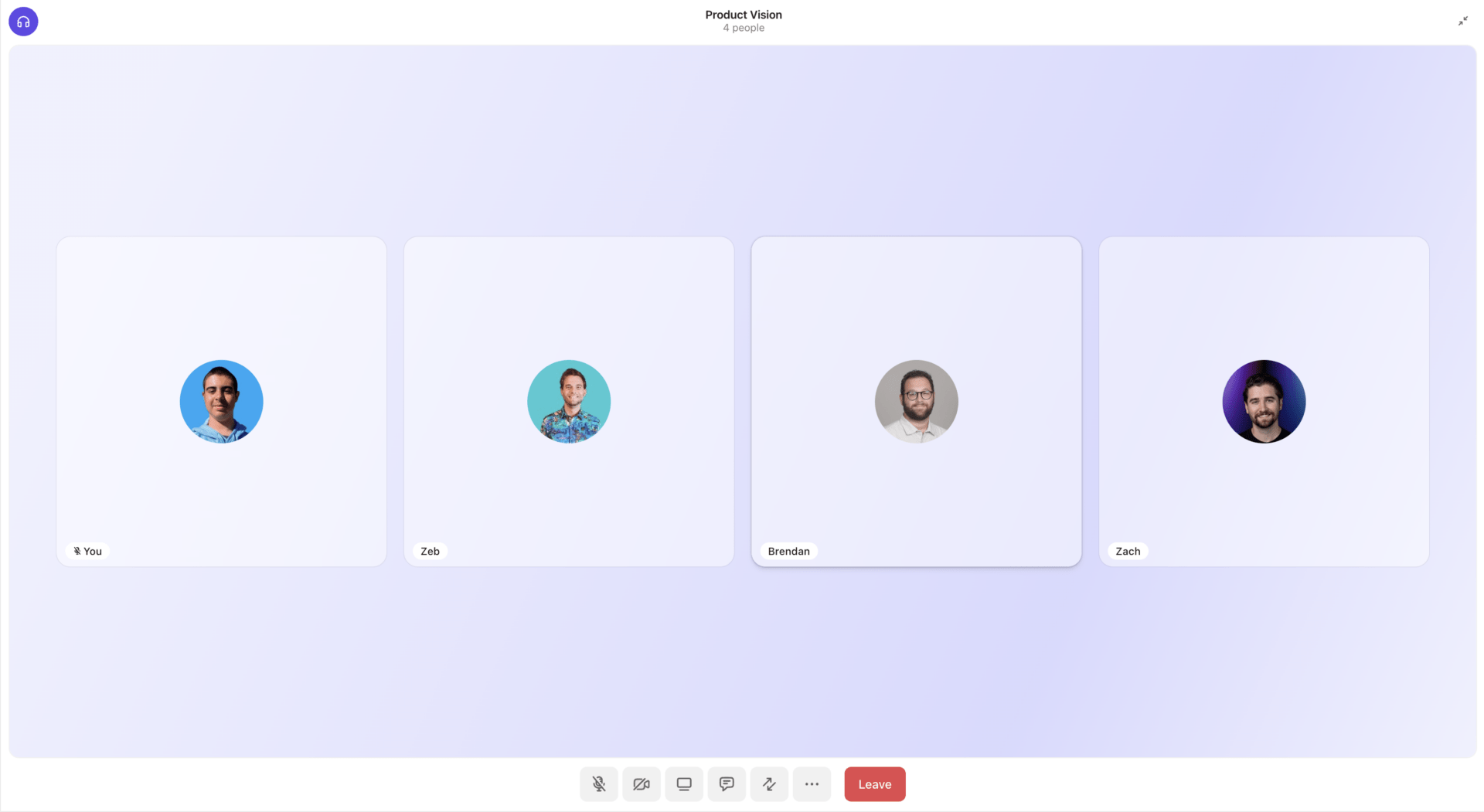
Utilisez le partage d'écran pour parcourir les tableaux de sprint, le backlog grooming ou les bloqueurs. Transformez les discussions en actions en reliant les tâches en cours d'appel et assurez la cohésion de tous grâce aux réunions enregistrées et aux résumés générés par l'IA.
Les membres de l'équipe asynchrones peuvent commenter les enregistrements et se mettre à jour sans ralentir la livraison. Les SyncUps permettent une communication agile fluide, sans vous détourner de votre travail.
💡 Conseil de pro : associez votre diagramme de Gantt à la vue « Charge de travail » de ClickUp pour détecter rapidement les surcharges. En exemple, si un développeur a trois tâches à accomplir en une semaine, le système le signale afin que vous puissiez réattribuer ou ajuster les tâches avant que cela ne bloque la progression.
Avantages et inconvénients de l'utilisation des diagrammes de Gantt dans l'agilité
Si nous avons pu constater les avantages de l'utilisation des diagrammes de Gantt pour gérer les tâches dans les workflows agiles, il est également juste d'en voir les limites.
| ✅ Avantages | ❌ Inconvénients |
| Amélioration de la communication avec les parties prenantes : toutes les parties prenantes ne sont pas familiarisées avec les tableaux Scrum ou les diagrammes burndown. L'utilisation de diagrammes de Gantt avec la méthodologie agile leur montre des échéanciers clairs, tels que « Fonctionnalité A terminée en mars, tests en avril ». | Coûts de maintenance : si votre outil diagramme de Gantt n'est pas intégré ou automatisé, la mise à jour manuelle des échéanciers devient fastidieuse. |
| Synchronisation entre les équipes : ils mettent en évidence les dépendances entre les équipes et facilitent la détection précoce des problèmes de coordination. Cela est particulièrement utile dans les installations Agile à grande échelle. | Risque de réduction de la communication au sein de l'équipe : l'agilité repose sur des discussions et une collaboration quotidiennes. Si un chef de projet effectue des mises à jour sans consulter l'équipe, la confusion est inévitable. |
| Flexibilité grâce à des outils modernes : Les outils de gestion de projet tels que ClickUp rendent les diagrammes de Gantt flexibles et faciles à maintenir. Ils offrent une collaboration en temps réel, une planification par glisser-déposer et des ajustements automatiques. | Ne convient pas à la gestion quotidienne des tâches : les diagrammes de Gantt sont parfaits pour la planification à grande échelle, mais ils ne montrent pas ce qui est en cours, ce qui est bloqué ou ce qui est terminé aujourd'hui. Vous aurez besoin de tableaux Scrum ou Kanban pour le travail quotidien. |
⚡ Archive de modèles : Modèles gratuits de calendrier de projet dans Excel et ClickUp
Maîtrisez les diagrammes de Gantt agiles de A à Z avec ClickUp.
Souvent affichés comme trop rigides pour la gestion de projet agile, les diagrammes de Gantt, lorsqu'ils sont utilisés à bon escient, aident les équipes à visualiser les dépendances, à s'aligner sur les échéanciers et à gérer la coordination entre les équipes.
Avec ClickUp, vous pouvez facilement créer des diagrammes de Gantt, mettre à jour les échéanciers au fur et à mesure de l'évolution du travail et suivre les dépendances sans perdre de vue la situation dans son ensemble.
Grâce à sa fonctionnalité glisser-déposer, vous pouvez réorganiser les priorités en cours de sprint. Grâce aux ajustements automatiques des dépendances, lorsque les dates changent, les tâches en aval sont déplacées en conséquence, ce qui permet de maintenir la précision de votre calendrier.
Prêt à créer des diagrammes de Gantt agiles plus intelligents ? Inscrivez-vous gratuitement à ClickUp pour commencer.